Rögzítsen videót, hangot, játékmenetet és webkamerát az értékes pillanatok egyszerű rögzítéséhez.
MXF-fájl: Útmutató az MXF-fájlok felfedezéséhez és megnyitásához
Akár Sony, akár Canon vagy Panasonic kamerát használ, az ezekről az eszközökről készített felvételek általában MXF fájlformátumban kerülnek tárolásra. Más formátumokhoz, például az MP4-hez vagy a MOV-hoz képest az MXF kihívást jelent a felvételek elérése és megtekintése Windows/Mac rendszeren, mivel nem széles körben támogatott. Ha többet szeretne megtudni erről a formátumról és megnyitásának módjairól, olvassa tovább ezt a bejegyzést! Itt található egy útmutató az MXF fájlokról és arról, hogyan érheti el őket Windows/Mac rendszeren! Szóval merülj alább!
Útmutató lista
Mi az MXF fájl: Rövid bemutatkozás MXF fájlok megnyitása Windows/Mac rendszeren Az MXF fájlok konvertálásának legjobb módja az egyszerű lejátszáshozMi az MXF fájl: Rövid bemutatkozás
Tehát mi az MXF fájl? Az MXF vagy Material eXchange File videót, hangot és metaadatokat tartalmaz (a képkocka méretének, sebességének és dátumának módosításával testreszabható). A Society of Motion Picture and Television Engineers fejlesztette/létrehozta, és elsősorban TV archívumok, reklámok és mozikba vagy színházakhoz terjesztett filmek tárolására szolgál. Ezenkívül az MXF fájl népszerű formátum a professzionális médiakörnyezetekben, például produkciókban, archiválásban, sugárzásban stb. Ezen túlmenően az MXF fájlformátum a nemlineáris szerkesztéssel, a digitális fájlok archiválásával, a digitális tartalom terjesztésével és egyebekkel kapcsolatos problémákat is megold.
MXF fájlok megnyitása Windows/Mac rendszeren
Most, hogy rövid ismeretekkel rendelkezik az MXF fájlformátumról, itt az ideje, hogy felfedezze, hogyan érheti el és nézheti meg az ebben a formátumban tárolt felvételeket Windows vagy Mac számítógépen. Mivel a Windows és a Mac alapértelmezett médialejátszója általában nem tudja natív módon megnyitni és lejátszani az MXF-fájlokat, olyan, harmadik féltől származó médialejátszót kell használnia, amely támogatja ezeket. És szerencsére sok belőlük van a piacon, amelyeket Windows és Mac számítógépeken is használhat!
Az egyik legjobb lehetőség a VLC Media Player használata. A VLC egy nyílt forráskódú médialejátszó eszköz, amely kompatibilis a Windows, Mac, Linux, Android és iOS rendszerekkel. Alapvetően támogatja az MXF fájlok hatékony lejátszását, és többé nincs szükség további kodekek telepítésére. Csak töltse le a VLC Media Playert a hivatalos webhelyéről. Ezután futtasd a VLC-t, húzd az MXF fájlt a felülete felé, és kész! A VLC automatikusan lejátssza az MXF fájlt.
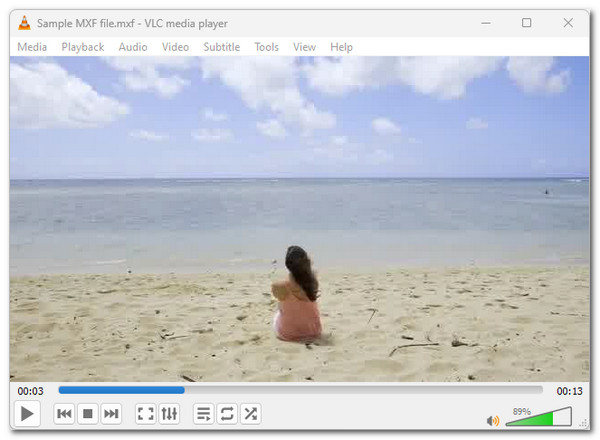
Ha úgy gondolja, hogy a VLC Media Player letöltése és telepítése gondot okoz, ragaszkodjon a Windows vagy Mac alapértelmezett médialejátszójának használatához az MXF-fájlok eléréséhez és lejátszásához. Ha most Windowst használ, ahhoz, hogy a Windows Media Player támogatást kapja az MXF-fájlok lejátszásához, telepítenie kell egy további kodeket, például a K-Lite Codec Pack-et a free-codecs.com webhelyről.
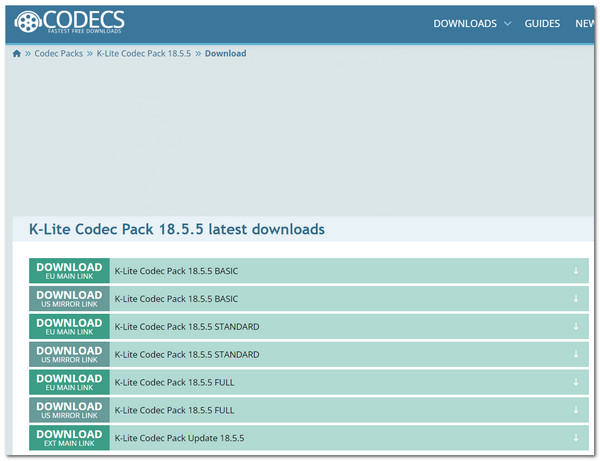
Ellenkező esetben, ha Mac számítógépet használ, használhatja a QuickTime Player 7 alkalmazást, amelyhez az Apple hozzáadta az MXF-fájlok támogatását a Pro Video Formats 2.0.4-ben. Ezzel hatékonyan és gyorsan lejátszhat különféle MXF fájlokat Mac számítógépén a QuickTime Player 7 segítségével. A QuickTime ezen verziója megtalálható az Apple hivatalos támogatási oldalán, amelyet a böngészőn keresztül érhet el.
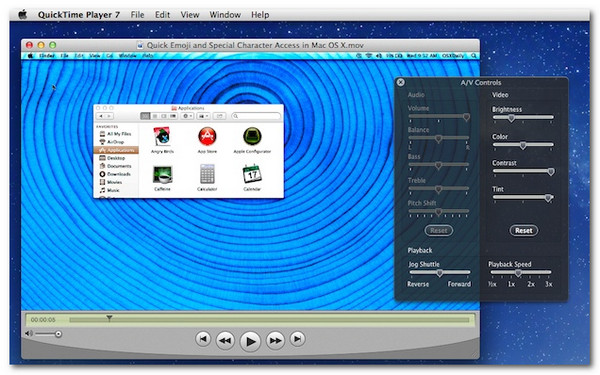
Az MXF fájlok lejátszását támogató egyéb médialejátszó eszközök közé tartozik az 5KPlayer, az Adobe Premiere Pro, a Wondershare UniConverter és a MAGIC VEGAS Pro Windows rendszeren. Másrészt kipróbálhatja a VLC és a QuickTime Player használatát Macen, 5KPlayer, Elmedia Player, Adobe Premiere Pro és Wondershare UniConverter. Ennek ellenére a VLC Media Player a legjobb MXF fájllejátszó opció mobileszközökön (Android és iOS). Letöltheti az Android és az Apple hivatalos alkalmazásboltjaiból (Google Play és App Store).
Az MXF fájlok konvertálásának legjobb módja az egyszerű lejátszáshoz
Egy extra kodek és egy harmadik féltől származó médialejátszó eszköz telepítése már nagyszerű ötlet az MXF-fájlok lejátszásához. A lejátszás azonban könnyebb lesz a különböző eszközökön, ha az MXF fájlt széles körben támogatott formátumba konvertálják. És ehhez a legjobb eszköz a szakember 4Easysoft Total Video Converter. Ezzel az eszközzel konvertálhat MXF fájlokat több mint 600 formátumba, beleértve a széles körben támogatottakat is, például MP4, AVI és MOV. Támogatja a kötegelt átalakítást, amely lehetővé teszi több MXF fájl egyidejű konvertálását. Ezenkívül integrálva van a gyorsított gépi tanulási számításokkal és a Blu-Hyper technológiával, amely ultragyors, veszteségmentes konvertálási sebességgel konvertálja az MXF fájlokat! Konfigurációkat is kínál a kimenet további javításához. Ez csak egy pillantás az eszköz funkcióira! Ha többet szeretne megtudni, tekintse meg az alábbi listát.

Lehetővé teszi az MXF-fájlok konvertálását a forráséval megegyező HD 1080P és 4K minőségben.
Készülékbeállításokat ad az MXF-fájlok konvertálásához arra az eszközre, ahol le szeretné játszani.
Határozza meg újra az MXF fájlt az effektusok beállításával, szűrők hozzáadásával, háttérzenével stb.
Támogatja a beállítási lehetőségeket a kimenet felbontásának, minőségének, bitsebességének és egyebeknek a javításához.
100% Biztonságos
100% Biztonságos
1. lépésTöltse le és telepítse a 4Easysoft Total Video Converter Windows vagy Mac számítógépén. Ezután futtassa az eszközt, kattintson a "Fájlok hozzáadása" gombra, válassza ki az "MXF fájlt", majd kattintson a "Megnyitás" gombra.

2. lépésEzután kattintson az "Összes konvertálása ide:" legördülő gombra, válassza ki a "Videó" lapot, és válassza ki, melyik formátumot szeretné konvertálni az MXF fájlt. Átalakíthatja MP4, MOV vagy AVI formátumba.

Tipp: Az MXF fájlt közvetlenül is konvertálhatja a megnyitni és lejátszani kívánt eszközre. Kattintson az „Eszköz” fülre, és válasszon egy előbeállítást a listából.
3. lépésEzután válasszon ki egy adott kimeneti minőséget, például a forráséval megegyezőt, 4K, 1080P stb. Ezt követően kattintson az "Egyéni profil" gombra a videóbeállítások módosításához.

Jegyzet: A fenti módosítások segítenek megőrizni vagy javítani az MXF fájlkonverziós művelet után létrehozott kimenetet. Az MXF fájl hangbeállításait is módosíthatja.
4. lépésMiután módosította a videó beállításait, kattintson az "Új létrehozása" gombra a módosítások mentéséhez. Ezután válasszon ki egy adott kimeneti célt a „Mentés ide” legördülő gombra kattintva.

5. lépésEzután kattintson az "Összes konvertálása" gombra az MXF fájl konvertálásához. És ennyi; így használhatja ezt a hatékony eszközt az MXF-fájlok sokkal szélesebb körben támogatott médiaformátummá konvertálására.
Következtetés
Tessék! Ez az átfogó útmutató az MXF-fájlokról, amely feltárja, mik ezek, és hogyan játszhatók le Windows és Mac számítógépeken. Az útmutató elolvasása után tudja, hogyan kell megnyitni és lejátszani a kamkorder által készített MXF fájlokat. Az MXF fájlok megnyitásának és lejátszásának javasolt módjai közül a 4Easysoft Total Video Converter a legjobb megoldás! Ezzel az eszközzel konvertálhat MXF fájlokat szélesebb körben támogatott médiaformátumokká, például MP4, MOV és AVI! Szóval, mire vársz? Látogassa meg az eszköz hivatalos webhelyét, és töltse le még ma.
100% Biztonságos
100% Biztonságos



